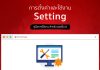Ketshopweb Version8 — Change log
– New Teams Management
– Warehouse & Product Report Available
– Sales Management Available
– Add Accounting Extension with PeakAccount
– Change SocialOrder into OrderLink Concept
– Change Core Technology ( PHP into NodeJS )
– Improve UX and Backend UI
– Improve Speed
– Support SEO ( minify js and css )
– Support AMP
– Mobile App Available Both IOS & Android
– Able to Scan Order with QRCODE
Tag: version8
การเปลี่ยนรูปแบบตัวอักษรบน Header
คลิกที่ "ปรับแต่ง" (ตำแหน่งที่ 1) คลิกที่เมนู "Header" (ตำแหน่งที่ 2) จากนั้นคลิกที่แท็บ "Menu" (ตำแหน่งที่ 3)
สามารถปรับฟ้อนท์ตัวอักษรได้ที่ตำแหน่งที่ 1...
การปรับแต่งหน้ารายละเอียดสินค้า
– คลิกใน ตำแหน่งที่ 1,ตำแหน่งที่ 2 และ ตำแหน่งที่ 3 ตามลำดับเพื่อเข้าในส่วนของ Setting
– เมื่อกด “ADD PRODUCT” หรือ “แก้ไขสินค้า” การปรับแต่งหน้าแสดงผลสินค้า จะอยู่ในส่วนล่างสุดของข้อมูลสินค้า ดังภาพ (กรณีเพิ่มสินค้าใหม่ต้องกรอกรายละเอียดสินค้าแล้ว กด...
การปรับสี Header
การปรับสีส่วนต่างๆ ใน Header สามารถทำได้โดยการคลิกที่ "ปรับแต่ง" (ตำแหน่งที่ 1) จากนั้นคลิกที่เมนู "Header" (ตำแหน่งที่ 2)
ปรับสี Top Bar
การตั้งค่ารูปแบบการแสดง Icon ภาษา
คลิกที่ "ปรับแต่ง" (ตำแหน่งที่ 1) คลิกที่เมนู "Header" (ตำแหน่งที่ 2) จากนั้นเลือกแท็บเมนู "Top Bar" (ตำแหน่งที่ 3) และเลือก "Language Switch" (ตำแหน่งที่ 4)
การตั้งค่า คำและภาษาบนเว็บไซต์
คลิกที่ตำเเหน่งที่ 1 ตำเเหน่งที่ 2 เพื่อเข้าไปในส่วนของ Language
คลิกที่หน้าที่ต้องการแก้ไข (ตำแหน่งที่ 3) จากนั้นคลิกที่ไอคอน "Edit" ของคำที่ต้องการแก้ (ตำแหน่งที่ 4)
การปรับแต่งรูปแบบ Header
ส่วนของ Header จะแบ่งเป็น 2 ส่วนหลักๆ คือ Navigation Menu กับ Top Bar
โดยการปรับแต่ง Header...
การตั้งค่ารูปแบบการแสดงผลหน้าบทความ
–คลิกที่ตำแหน่งที่ 1 และ 2 ตามลำดับ เพื่อเข้าไปแก้ไข "รูปแบบ Blog Display" 1.Blog Template -ในหมวด Blog Template สามารถเลือกรูปแบบของบทความได้ 3 รูปแบบตามความต้องการรูปแบบที่ 1.1 การเเสดงรูปแบบของบทความแบบปกติผลลัพธ์การแสดงผลบนหน้าเว็บ ...
การจัดการ Menu
การจัดการ Menu คือการเพิ่ม-ลบ-จัดระเบียบ Menu และหน้าต่างๆบนเว็บไซต์คลิกตำเเหน่งที่ 1 และตำแหน่งที่ 2 เพื่อเข้าไปหน้า Menu – การแสดงผลในหน้า Menu จะแบ่งออกเป็นสองส่วน คือ Menu display และ Page List ดังภาพตำแหน่งที่ 1 Menu...
การตั้งค่า Event popup
Event Popup จะแสดงในครั้งแรกที่เข้าเว็บไซต์เท่านั้น ซึ่งผู้ใช้งานสามารถใส่เป็นข้อมูล, โปโมชั่น, ข่าวสารต่างๆ หรือการแนะนำสินค้าใหม่ก็ได้เช่นกัน คลิกที่ตำเเหน่งที่ 1 ตำเเหน่งที่ 2 เพื่อเข้าไปในส่วนของ Event Popup เมื่อเข้ามาในหน้า Event Popup จะปรากฎรายละเอียดการตั้งค่าดังภาพตำแหน่งที่ 1 ปุ่ม เปิด-ปิด...
การเปลี่ยนสีปุ่มต่างๆบนเว็บไซต์
คลิกที่ตำเเหน่งที่ 1 ตำเเหน่งที่ 2 เพื่อเข้าไปในส่วนของ Button
คลิกที่แท็บ "ปุ่มในหน้าเว็บ" (ตำแหน่งที่ 3)
ปุ่มทั่วไป...